Bạn không cần phải làm lộn xộn iPhone hay Mac của mình với thêm một ứng dụng nào nữa. Trình quản lý danh sách việc cần làm tốt nhất đã được tích hợp sẵn vào hệ sinh thái Apple – nó mạnh mẽ, hoàn toàn miễn phí và đồng bộ hóa dễ dàng trên mọi thiết bị của bạn. Vâng, chúng tôi đang nói về Apple Reminders. Đã đến lúc khai thác triệt để ứng dụng nhắc nhở tích hợp này để tối ưu hóa năng suất cá nhân và công việc của bạn.
5 Lý Do Apple Reminders Vượt Trội Hơn Mọi Ứng Dụng Khác
5. Tích Hợp Sâu Với Siri: Ghi Nhớ Nhanh Chóng, Rảnh Tay Hoàn Toàn
Ý tưởng và công việc thường nảy ra trong đầu bạn vào những thời điểm bất tiện nhất – khi bạn đang lái xe, đang tập luyện hay thậm chí trong lúc tắm. Vào những khoảnh khắc này, việc dừng lại để gõ chúng ra không phải lúc nào cũng thực tế. Một trong những lợi thế nổi bật khi sử dụng Reminders là khả năng tích hợp liền mạch với Siri, trợ lý giọng nói của Apple.
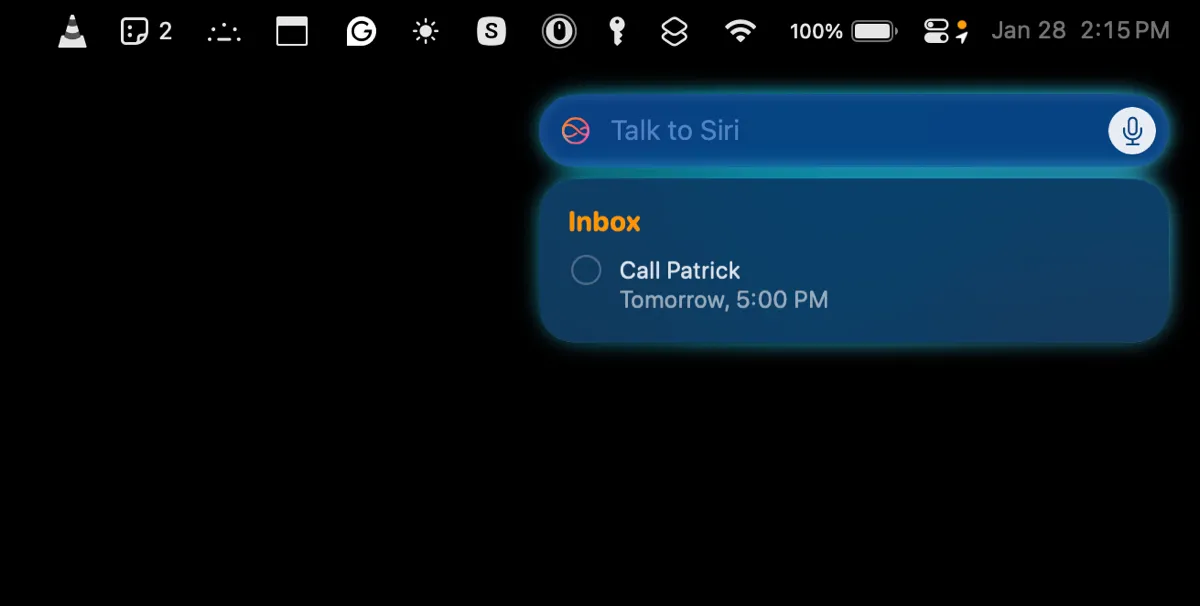 Sử dụng Siri để thêm nhanh tác vụ vào ứng dụng Apple Reminders trên iPhone
Sử dụng Siri để thêm nhanh tác vụ vào ứng dụng Apple Reminders trên iPhone
Sử dụng Siri là một trong những cách hiệu quả nhất để ghi lại các tác vụ nhanh chóng trên Mac và iPhone. Thay vì phải mở ứng dụng Reminders và nhập tác vụ, bạn chỉ cần nói:
- “Hey Siri, nhắc tôi gọi cho Nam lúc 3 giờ chiều mai.”
- “Hey Siri, thêm ‘Mua trứng’ vào danh sách Mua sắm của tôi.”
- “Siri, nhắc tôi sắp xếp một cuộc họp vào thứ Sáu lúc 10 giờ sáng.”
Siri sẽ ngay lập tức tạo một lời nhắc với các chi tiết chính xác, giúp bạn tiết kiệm thời gian và giữ đôi tay rảnh rỗi cho bất cứ việc gì bạn đang làm.
4. Đồng Bộ Hóa Liền Mạch Qua Mọi Thiết Bị Apple
Một trong những lý do thuyết phục nhất để sử dụng Apple Reminders làm trình quản lý tác vụ chính là khả năng đồng bộ hóa không lỗi trên nhiều thiết bị. Khi bạn kết nối các thiết bị của mình bằng cùng một Apple ID, mọi tác vụ bạn tạo, chỉnh sửa hoặc hoàn thành đều được cập nhật tức thì trên tất cả các thiết bị. Ví dụ:
- Thêm một tác vụ trên máy Mac trong giờ làm việc, và nó sẽ đợi bạn trên iPhone khi bạn đang di chuyển.
- Đặt lời nhắc bằng Apple Watch, và nó sẽ đồng bộ với iPad của bạn.
- Đánh dấu một tác vụ đã hoàn thành trên iPhone, và trạng thái đó sẽ được phản ánh trên Mac của bạn.
Mức độ tích hợp này giúp bạn dễ dàng duy trì sự ngăn nắp, dù bạn đang ở bàn làm việc hay đang di chuyển.
3. Tận Dụng Sức Mạnh Từ Hệ Sinh Thái Apple: Kết Nối Với Các Ứng Dụng Khác
Nếu bạn đang gặp khó khăn với một hệ thống năng suất rời rạc – phải vật lộn với nhiều công cụ bên thứ ba để quản lý tác vụ, lịch hẹn và ghi chú – đã đến lúc chuyển sang một phương pháp đơn giản và gắn kết hơn. Bằng cách sử dụng đồng bộ các ứng dụng gốc của Apple, bạn có thể tạo ra một quy trình làm việc liền mạch, tiết kiệm thời gian đáng kể.
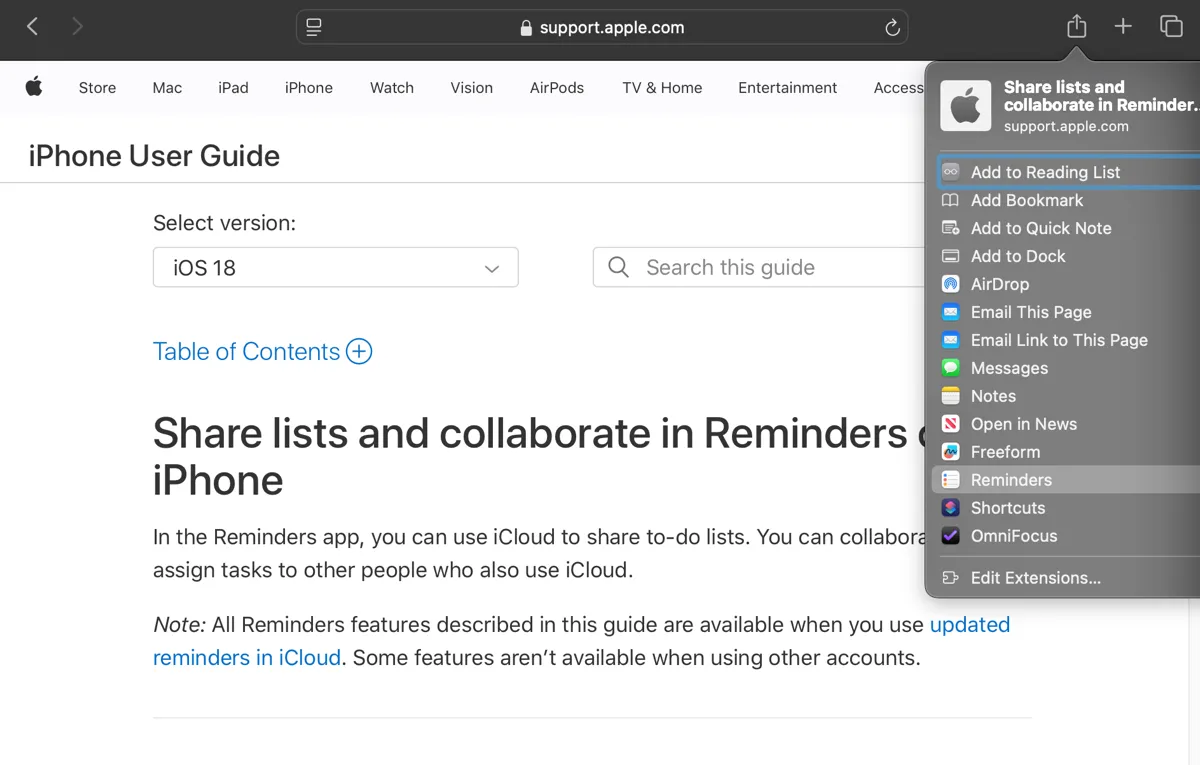 Hướng dẫn cách chia sẻ một trang web từ Safari vào ứng dụng Apple Reminders
Hướng dẫn cách chia sẻ một trang web từ Safari vào ứng dụng Apple Reminders
Khi thử chỉ sử dụng các ứng dụng của Apple cho năng suất, tôi đã ngạc nhiên về mức độ hoạt động hiệu quả của chúng khi kết hợp với nhau. Ví dụ:
- Tôi thường sử dụng ứng dụng Ghi chú (Notes) để lên ý tưởng bài viết hoặc phác thảo dàn ý. Với khả năng tích hợp Reminders, tôi có thể ngay lập tức tạo một tác vụ trực tiếp từ một ghi chú.
- Bất cứ khi nào tìm thấy một bài viết thú vị nhưng không có thời gian đọc ngay, tất cả những gì tôi cần làm là chia sẻ liên kết Safari đó vào Reminders.
- Nếu một email yêu cầu phải theo dõi, tôi chỉ cần kéo nó từ ứng dụng Mail vào Reminders để tạo một tác vụ có liên kết đến email đó.
Khi sử dụng các ứng dụng tích hợp sẵn của Apple cùng nhau, mọi thứ luôn được đồng bộ, hoạt động dễ dàng trên các thiết bị và giữ cho quy trình làm việc của bạn mượt mà, không bị phân tâm.
2. Thiết Lập Tổ Chức Công Việc Linh Hoạt và Tiện Lợi
Apple Reminders mang đến một giải pháp đơn giản và tiện lợi để phân loại mọi loại tác vụ. Reminders cung cấp các danh sách cơ bản, nhưng bạn có thể đi xa hơn với các phần (Sections), danh sách thông minh (Smart Lists) và thậm chí là chế độ xem kiểu Kanban.
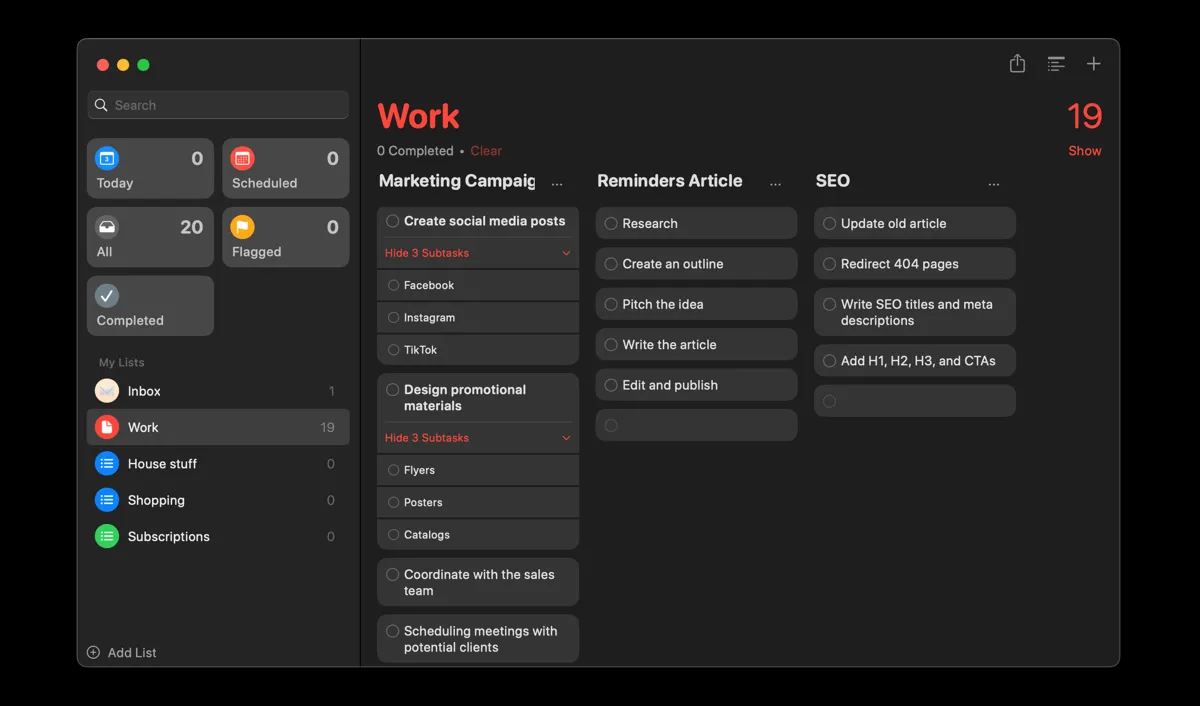 Chế độ xem cột (column view) trong ứng dụng Apple Reminders trên MacBook
Chế độ xem cột (column view) trong ứng dụng Apple Reminders trên MacBook
Một cách tuyệt vời để bắt đầu là thiết lập một Danh sách Hộp thư đến (Inbox list) để nhanh chóng ghi lại các tác vụ trước khi phân loại chúng vào các danh mục như Công việc, Du lịch hoặc Học tập. Trong các danh sách này, bạn có thể sử dụng Phần (Sections) để chia nhỏ các dự án thành các bước nhỏ hơn – ví dụ, trong danh sách Công việc, bạn có thể tạo một phần cho Chiến dịch Marketing hoặc Ra mắt Ứng dụng, mỗi phần có bộ tác vụ con riêng.
Nếu danh sách của bạn bắt đầu trở nên lộn xộn, hãy chuyển sang chế độ xem cột kiểu Kanban để trực quan hóa các tác vụ của bạn trong một định dạng kéo và thả sạch sẽ.
1. Nhắc Nhở Dựa Trên Vị Trí: Thông Báo Đúng Lúc, Đúng Nơi
Apple Reminders vượt xa các cảnh báo dựa trên thời gian đơn giản bằng cách cho phép bạn đặt lời nhắc dựa trên vị trí, kích hoạt khi bạn đến hoặc rời khỏi một địa điểm cụ thể. Điều này có thể cực kỳ hữu ích cho các tác vụ gắn liền với một địa điểm chứ không phải một thời gian cụ thể.
Cho dù bạn đang rời nhà hay đến văn phòng, những lời nhắc dựa trên vị trí này sẽ nhắc nhở bạn đúng nơi cần thiết. Chẳng hạn, bạn có thể đặt lời nhắc lấy đồ giặt khi rời nhà, tưới cây khi về đến nhà, hoặc thậm chí tự nhắc nhở về các tác vụ đã ủy quyền khi bạn đến văn phòng.
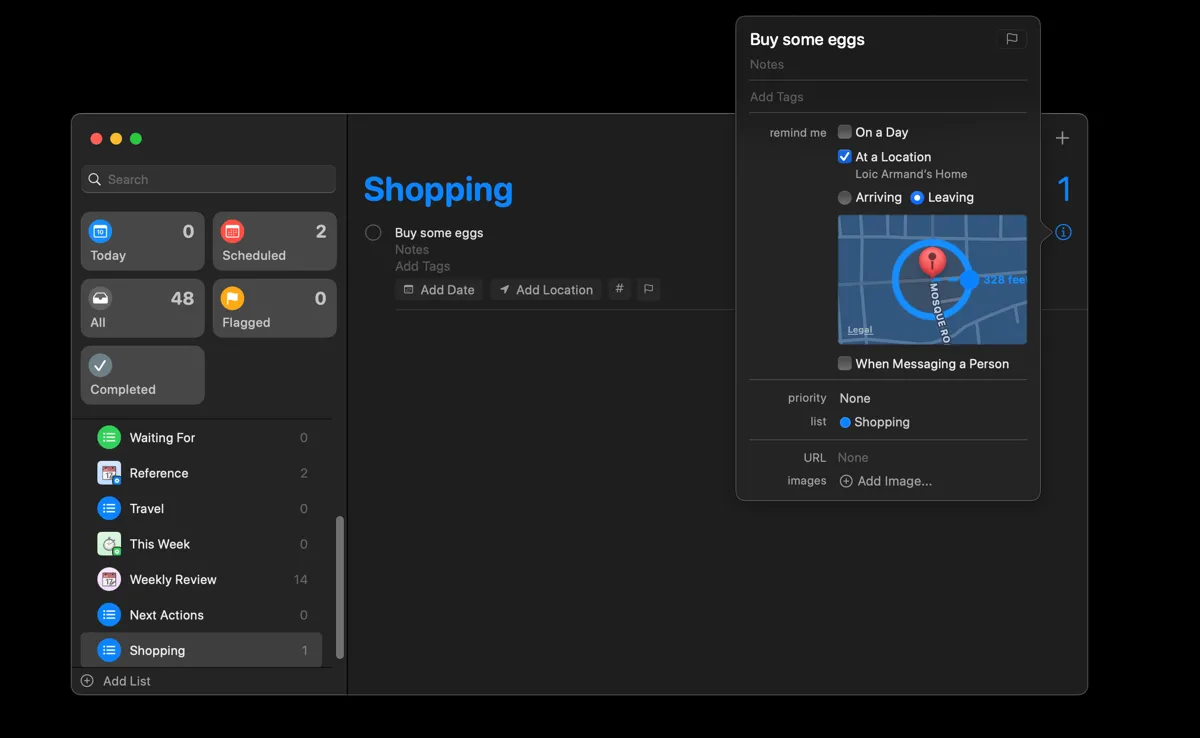 Màn hình cài đặt nhắc nhở dựa trên vị trí trong ứng dụng Apple Reminders trên máy Mac
Màn hình cài đặt nhắc nhở dựa trên vị trí trong ứng dụng Apple Reminders trên máy Mac
Sau đây là cách đặt lời nhắc dựa trên vị trí trên máy Mac của bạn:
- Mở Reminders để tạo một lời nhắc mới.
- Chạm vào biểu tượng thông tin (i) và bật Tại Vị trí (At a Location) để thêm địa điểm.
- Chọn kích hoạt lời nhắc khi Đến (Arriving) hoặc Rời đi (Leaving) địa điểm.
Apple Reminders không chỉ là một ứng dụng việc cần làm đơn giản – nó là một trình quản lý tác vụ đầy đủ tính năng, hoàn toàn miễn phí được tích hợp sẵn vào iPhone, Mac và các thiết bị Apple khác của bạn. Nếu bạn đã bỏ qua Reminders hoặc đang phụ thuộc vào các ứng dụng bên thứ ba phức tạp, giờ là lúc để dùng thử và trải nghiệm sự tiện lợi vượt trội. Hãy chia sẻ kinh nghiệm sử dụng Apple Reminders của bạn trong phần bình luận bên dưới nhé!